LG BB5530A: Воспроизведение
Воспроизведение: LG BB5530A
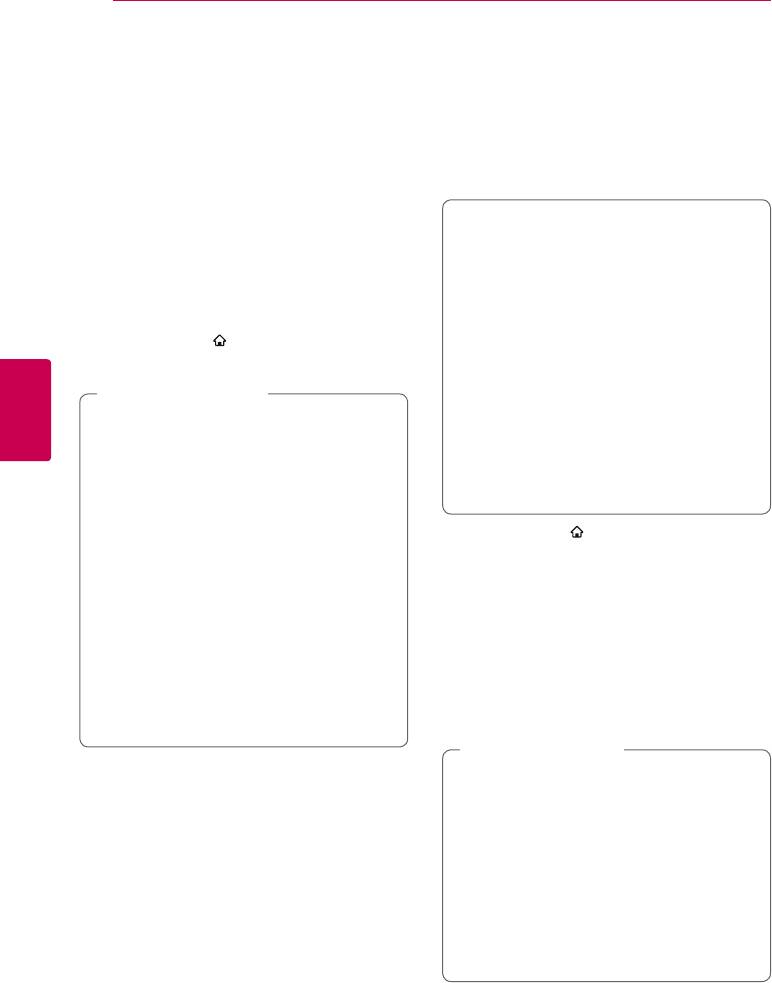
38
Работа
Воспроизведение диска
Воспроизведение
Blu-ray 3D
с подсоединенных
e
устройств
Этот проигрыватель может воспроизводить
диски Blu-ray 3D, содержащие отдельные
изображения для правого и левого глаза.
Воспроизведение диска
Подготовка
erot
Для того чтобы воспроизводить диск Blu-
1. Вставьте диск в отсек для дисков.
ray 3D в стереоскопическом режиме 3D, вам
Большинство аудио CD, BD- и
необходимо:
DVD-дисков начнут воспроизводиться
y
Проверить, совместим ли ваш телевизор
автоматически.
с 3D и имеет ли вход(ы) HDMI.
2. Нажмите HOME ( ) и выберите [Smart Share].
y
При необходимости надевайте очки 3D
4. Выберите значок диска.
для получения 3D эффекта.
y
Проверьте, есть ли в названии BD-ROM
Примечание
,
диска Blu-ray 3D.
y
Функции воспроизведения, описанные
y
Подсоедините кабель HDMI (тип А,
в настоящем руководстве, не всегда
4
высокоскоростной HDMI™ кабель) от
доступны в применении к каждому
Работа
выхода HDMI проигрывателя до входа
файлу и информационному носителю.
HDMI телевизора.
Некоторые функцию могут быть
ограничены по разным причинам.
1.
Нажмите HOME ( ) и установите опцию [Режим
y
В зависимости от названий BD-ROM,
3D] в меню [Настройки] на [Вкл.] (стр. 30).
подключение USB-устройства может
понадобиться для надлежащего
2. Вставьте диск в отсек для дисков.
воспроизведения.
Воспроизведение начнется автоматически.
y
Проигрыватель может не воспроизводить
3. Дополнительные инструкции см. в
несогласованные диски DVD в формате
руководстве пользователя вашего
VR.
3D-телевизора.
y
Некоторые диски DVD-VR записаны по
Для улучшения 3D эффекта возможно
технологии CPRM. Проигрыватель не
придется отрегулировать настройки и
поддерживает диски этого типа.
фокусировку экрана вашего телевизора.
Осторожно
>
y
Длительный просмотр 3D программ может
вызвать головокружение и усталость.
y
Не рекомендуется смотреть фильм в
формате 3D больным людям, детям и
беременным женщинам.
y
Если вы испытываете головную боль,
усталость или головокружение
при просмотре программ в 3D,
настоятельно рекомендуется остановить
воспроизведение и отдохнуть, пока вы не
почувствуете себя нормально.
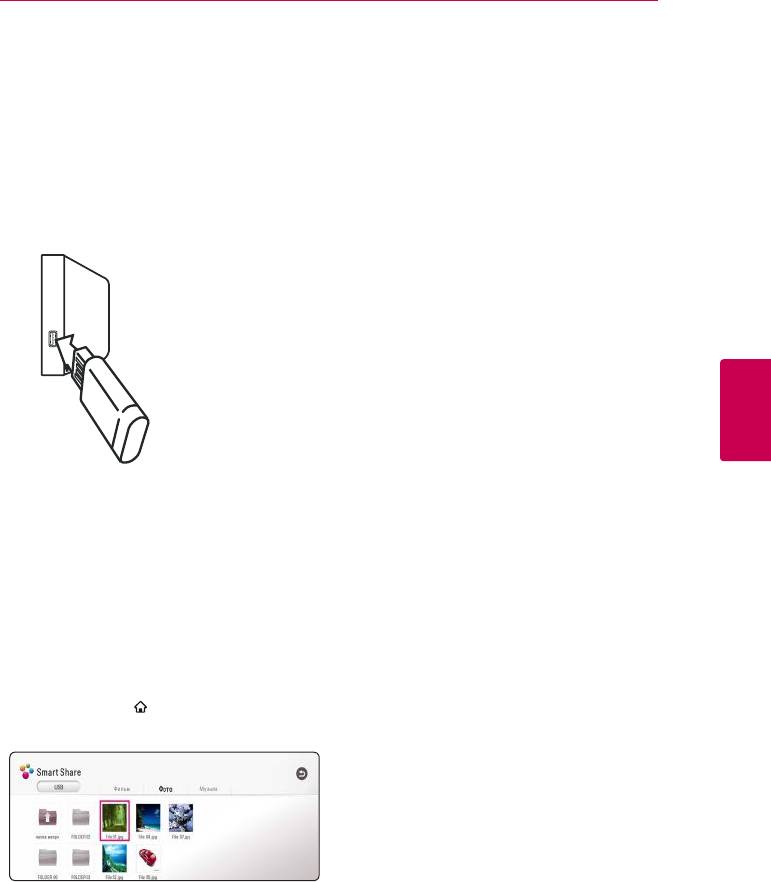
Работа
39
Воспроизведение файла с
Примечания относительно USB-
устройства
диска или USB-устройства
y
Данный проигрыватель поддерживает
yui
воспроизведение файлов с музыкой,
фильмами и изображениями с USB-
Этот плеер может воспроизводить файлы видео,
накопителей или внешних жестких дисков с
аудио и фото, которые находятся на диске или
файловыми системами FAT32 и NTFS. Однако
устройстве USB.
для BD-Live используйте USB-накопитель или
1.
Вставьте диск с данными в отсек для дисков или
внешний жесткий диск, отформатированный в
подключите USB-устройство.
FAT32.
y
Проигрыватель поддерживает до 4 разделов
на USB-устройстве.
y
Не извлекайте USB-устройство во время его
работы (во время воспроизведения и т. д.).
y
USB- устройство, требующее установки
дополнительной программы при
подключении к компьютеру, не
поддерживается.
y
USB-устройство: USB-устройство,
поддерживающее USB1.1 и USB2.0.
4
Работа
y
Поддерживается воспроизведение видео-,
аудио- и фотоматериалов. Подробные
При подключении USB-устройства из меню HOME
сведения по каждому файлу приведены на
проигрыватель автоматически воспроизводит
соответствующих страницах.
аудиофайл, имеющийся на USB-накопителе.
y
Для предотвращения потери данных
Если USB-накопитель содержит различные типы
рекомендуется регулярно выполнять
файлов, на экране отображается меню выбора
резервное копирование.
файла нужного типа.
y
При использовании USB -удлинителя, USB-
Загрузка файла может занимать несколько минут
концентратора или USB-мультикардридера,
в зависимости объема контента на данном USB-
USB-устройство может не распознаться.
накопителе. Для остановки загрузки выберите
[Cancel] и нажмите ENTER (
b
).
y
Некоторые USB-устройства могут не работать
с этим проигрывателем.
2. Нажмите HOME ( ).
y
Цифровые фотоаппараты и мобильные
3. Выберите [Smart Share] и нажмите ENTER (
b
).
телефоны не поддерживаются.
y
USB-порт устройства нельзя подключать к
компьютеру. Устройство нельзя использовать
для хранения данных.
4. Выберите нужное подсоединенное устройств
в категории.
5. Выберите [Фильм], [Фото] или [Музыка].
6. Выберите файл, пользуясь кнопками
W/S/
A/D
, и нажмите
d
(PLAY) или ENTER (
b
),
чтобы его воспроизвести.
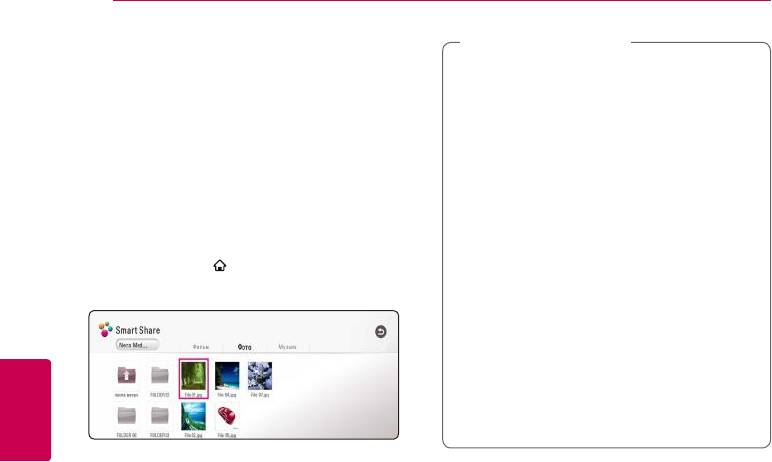
40
Работа
Примечание
,
Воспроизведение файла с
y
Требования к файлу описаны на с транице
сетевого сервера
71.
yui
y
Пиктограммы невоспроизводимых
файлов могут отображаться, но не
Данный проигрыватель может воспроизводить
могут воспроизводиться на данном
видео-, аудиофайлы и файлы с фотографиями,
проигрывателе.
находящиеся на сервере DLNA, через домашнюю
Файл субтитров и видеофайл должны
сеть.
y
иметь одинаковое имя и должны
1. Проверьте подключение к сети и настройки
размещаться в одной папке.
(стр. 21).
y
Качество воспроизведения определяется
2. Нажмите HOME ( ).
характеристиками домашней сети.
3. Выберите [Smart Share] и нажмите ENTER (
b
).
y
В зависимости от настроек вашего
сервера могут возникнуть проблемы
подключения.
y
Для настройки ПК в качестве сервера
DLNA установите входящее в комплект
поставки ПО Nero MediaHome 4 на своем
ПК. (стр. 41)
4
4. Выберите в категории сервер мультимедиа
Работа
DLNA.
5. Выберите [Фильм], [Фото] или [Музыка].
6. Выберите файл, пользуясь кнопками
W/S/
A/D
, и нажмите
d
(PLAY) или ENTER (
b
),
чтобы его воспроизвести.
Оглавление
- Информация по технике
- Содержание
- Введение
- Пульт дистанционного управления
- Передняя панель
- Задняя панель
- Крепление
- Pасположение
- Подключение к
- Подключение Подключение антенны внешних устройств
- Подключение к
- Начальная настройка
- Настройки
- Звуковой эффект
- Отображение
- Воспроизведение
- Подключение к
- Стандартное
- Отображение на
- Улучшенное
- Дополнительные
- Воспроизведение с iPod
- Прием
- Использование Использование USB-клавиатуры функции Premium или мыши
- Использование LG
- Использование
- Использование
- Устранение неисправностей
- Управление
- Обновление
- Дополнительные сведения
- Технические характеристики аудиовыхода
- Коды стран
- Коды языков
- Зарегистрированные торговые марки и лицензии
- Технические характеристики
- Техническое
- Важная информация о сетевых сервисах


